Экскурсия 8С: Преобразование растрового изображения
Из графического элемента труппы можно получить преобразованное растровое изображение с определяемыми вами атрибутами. Этот процесс используется для задания графическому изображению новой глубины цвета или для изменения его палитры. Существуют два способа преобразования цветов графического изображения при изменении его цветовой палитры: переназначение и смешивание.
Опция Remap Colors (Переназначить Цвета) используется при преобразовании графического изображения в другой палитре. Если преобразуемое графическое изображение содержит цвета, которых нет в новой палитре, то Director подбирает в новой палитре самые близкие к ним цвета.
Если какого-то цвета первоначальной палитры нет в новой палитре, а вы хотите подобрать цвет как, можно ближе к нему, то вы можете выбрать опцию Dither (Смешивание). Смешивание - это процесс сочетания цветов новой палитры для «наилучшего соответствия» отображения цветов первоначальному графическому изображению.
В этой экскурсии нужно, чтобы ваш монитор был настроен на 256 цветов. Смотрите «Изменение глубины цвета системы» в начале этой главы.
1. Мы начнем с создания нового файла.
а) Создайте новый фильм, выбрав File | New | Movie.
б) Откройте окно Paint, выбрав Window | Paint.
в) Выберите цвет (не черный и не белый) с помощью «плитки» цвета переднего плана.
г) С помощью инструмента Filled Ellipse из палитры инструментов создайте овал.
д) Закройте окно Paint.
2. Давайте преобразуем элемент труппы «Овал» и переназначим цвета с помощью новой цветовой палитры.
а) Если окно Cast не открыто, то откройте его, выбрав Window | Cast.
б) Выберите только что созданный вами элемент труппы «Овал», щелкнув по его миниатюре.
в) Выберите Modify | Transform Bitmap (Изменить | Преобразовать Растровое Изображение). Откроется диалоговое окно Transform Bitmap, как показано на рис. 8.12.
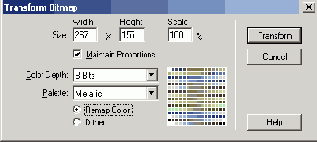
Рис. 8.12. Диалоговое окно Transform Bitmap
г) Измените поле Color Depth (Глубина Цвета) на 8-бит и выберите палитру Metallic из ниспадающего меню Palette.
д) Щелкните по радиокнопке Remap Colors внизу окна Transform Bitmap, а затем щелкните по кнопке Transform (Преобразовать). Откроется диалоговое окно, предупреждающее вас о том, что проведенное преобразование нельзя будет отменить. Щелкните по кнопке ОК.
